A tecnologia tem avançado exponencialmente nos últimos anos e, com isso, o número de dispositivos conectados à internet só tem aumentado. A conexão Wi-Fi se tornou indispensável em nossas vidas, seja para trabalhar, estudar, se comunicar ou se divertir. Mas, às vezes, nos deparamos com um problema comum: esquecer a senha do Wi-Fi. Se isso já aconteceu com você, saiba que não está sozinho.
De acordo com uma pesquisa realizada pela empresa de segurança digital Kaspersky, 56% dos usuários da internet esquecem a senha do Wi-Fi. E quando isso acontece, muitos acabam recorrendo à ajuda de um técnico ou até mesmo resetando o roteador, o que pode ser um processo complicado, além de resultar na perda de todas as configurações. No entanto, existem maneiras simples de encontrar a senha do Wi-Fi no seu computador, seja ele Windows ou Mac.
No Windows, o processo é bem simples. Basta seguir os seguintes passos:
1. Clique no ícone de rede na barra de tarefas, no canto inferior direito da tela;
2. Selecione a opção “Configurações de rede e Internet”;
3. Em seguida, clique em “Wi-Fi” e depois em “Gerenciar redes conhecidas”;
4. Procure pelo nome do seu Wi-Fi na lista e clique com o botão direito do mouse;
5. Selecione a opção “Propriedades” e, em seguida, clique na aba “Segurança”;
6. Marque a opção “Mostrar caracteres” e pronto! Sua senha Wi-Fi será exibida.
Já no Mac, o processo é um pouco diferente, mas igualmente simples. Veja como fazer:
1. Clique no ícone de rede na barra de menus, no canto superior direito da tela;
2. Selecione a opção “Abrir preferências de rede”;
3. Na janela que se abrirá, selecione a opção “Wi-Fi” e clique em “Avançado”;
4. Na aba “Wi-Fi”, procure pelo nome do seu Wi-Fi na lista e clique nele;
5. Em seguida, clique no botão “Mostrar senha” e digite sua senha de administrador;
6. A senha Wi-Fi será exibida na tela.
Vale ressaltar que, em ambos os sistemas operacionais, a opção de mostrar a senha só estará disponível se você já tiver se conectado à rede anteriormente. Caso contrário, a opção não será exibida.
Mas se você ainda não se lembra da senha ou não consegue encontrar o nome do seu Wi-Fi na lista de redes conhecidas, existem outras formas de recuperá-la.
No Windows, você pode utilizar o Prompt de Comando para visualizar a senha do Wi-Fi. Basta seguir os seguintes passos:
1. Abra o Prompt de Comando (pressione as teclas “Windows + R” e digite “cmd”);
2. No Prompt, digite o comando “netsh wlan show profile”, seguido do nome da sua rede;
3. Procure pela linha “Chave de segurança” e a senha estará ao lado.
Já no Mac, é possível encontrar a senha do Wi-Fi utilizando o aplicativo “Acesso às Chaves”. Veja como fazer:
1. Abra o aplicativo “Acesso às Chaves” (localizado na pasta “Utilitários”);
2. Na barra lateral esquerda, selecione “Senhas”;
3. Na lista que será exibida, procure pelo nome do seu Wi-Fi e clique duas vezes nele;
4. Na janela que se abrirá, marque a opção “Mostrar senha”;
5. Digite sua senha de administrador e a senha Wi-Fi será exibida na tela.
Além dessas opções, existem também programas que podem ajudar a recuperar a senha do Wi-Fi, como o WirelessKeyView para Windows e o Keychain Access para Mac. No entanto, é importante ficar atento ao baixar qualquer programa de terceiros, pois alguns deles podem conter malwares.
Com essas dicas, fica mais fácil recuperar a senha do Wi-Fi e voltar a se conectar à internet sem precisar recorrer a um técnico ou resetar o roteador. Mas, para evitar que isso aconteça novamente, é importante anotar a senha em algum lugar seguro ou utilizar aplicativos que armazenam senhas, como o LastPass ou o 1Password.
Outra dica importante é sempre alterar a senha do Wi-Fi periodicamente, para aumentar a segurança da sua rede. De acordo com uma pesquisa realizada pelo site Statista, o número de dispositivos conectados à internet deve chegar a 75,44 bilhões até 2025. Com esse aumento, a preocupação com a segurança dos dados e da conexão Wi-Fi se torna ainda mais importante.
Portanto, se você é um dos 56% dos usuários que esquecem a senha do Wi-Fi, não se desespere. Com essas dicas simples, você poderá encontrar sua senha no Windows ou Mac e voltar a navegar na internet sem preocupações. E lembre-se sempre de manter suas senhas seguras e atualizá-las regularmente. Afinal, a tecnologia está em constante evolução e nós precisamos estar preparados para acompanhá-la.
Referência:
Clique aqui

0 Comments